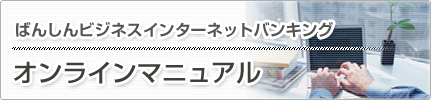
初期設定
「ばんしんビジネスインターネットバンキング」をご利用いただくためには、ログインID・電子証明書を取得していただきます。
また、初回ログイン時にパスワードの変更を行っていただきます。
初回ログイン
電子証明書方式のお客様の場合
![[BLGI001]ログイン](img/BLGI001-3.gif)
「ログイン」画面が表示されますので、ログインパスワードを入力し、[ログイン]ボタンをクリックしてください。
![[BLGI001]ログイン](img/BLGI001-5.gif)
ログインパスワードは、ログインID取得時に入力していただいた文字列を入力してください。
[ソフトウェアキーボードを開く]ボタンをクリックすると、画面上に文字ボタンを表示させ、マウス操作によりパスワードを入力することができます。
ID・パスワード方式のお客様の場合
![[BLGI001]ログイン](img/BLGI001-4.gif)
「ばんしんビジネスインターネットバンキング」では、よりセキュリティ強度の高い電子証明書による認証を推奨しております。
[ログイン]ボタンをクリックすると、ダイアログが表示されますので、メッセージをご確認のうえ、[OK]ボタンをクリックしてください。
ログインIDおよびログインパスワードは、ログインID取得時に入力していただいた文字列を入力してください。
[ソフトウェアキーボードを開く]ボタンをクリックすると、画面上に文字ボタンを表示させ、マウス操作によりパスワードを入力することができます。
現在のパスワードおよび新しいパスワードを入力し、[実行]ボタンをクリックしてください。
![[BLGI003]パスワード強制変更](img/BLGI003.gif)
新しいログインパスワードおよび新しい確認用パスワードは、お客様が任意の文字列をお決めいただいて入力してください。
・半角英数字6文字以上12文字以内で入力してください。(英数字混在必須)
・ログインID、新しいログインパスワード、新しい確認用パスワードはそれぞれ異なる文字列を入力してください。
・英字は大文字と小文字を区別します。
[ソフトウェアキーボードを開く]ボタンをクリックすると、画面上に文字ボタンを表示させ、マウス操作によりパスワードを入力することができます。
ご確認後、[確認]ボタンをクリックしてください。
![[BLGI007]パスワード変更結果](img/BLGI007.gif)
「トップページ」画面からは、過去3回のご利用履歴(ログイン日時やログインユーザ名)や当庫からのお知らせを確認することができます。



